登入範本提供在停車時登入應用程式的選項。
您可以從 4 種可用的登入方式中選擇。
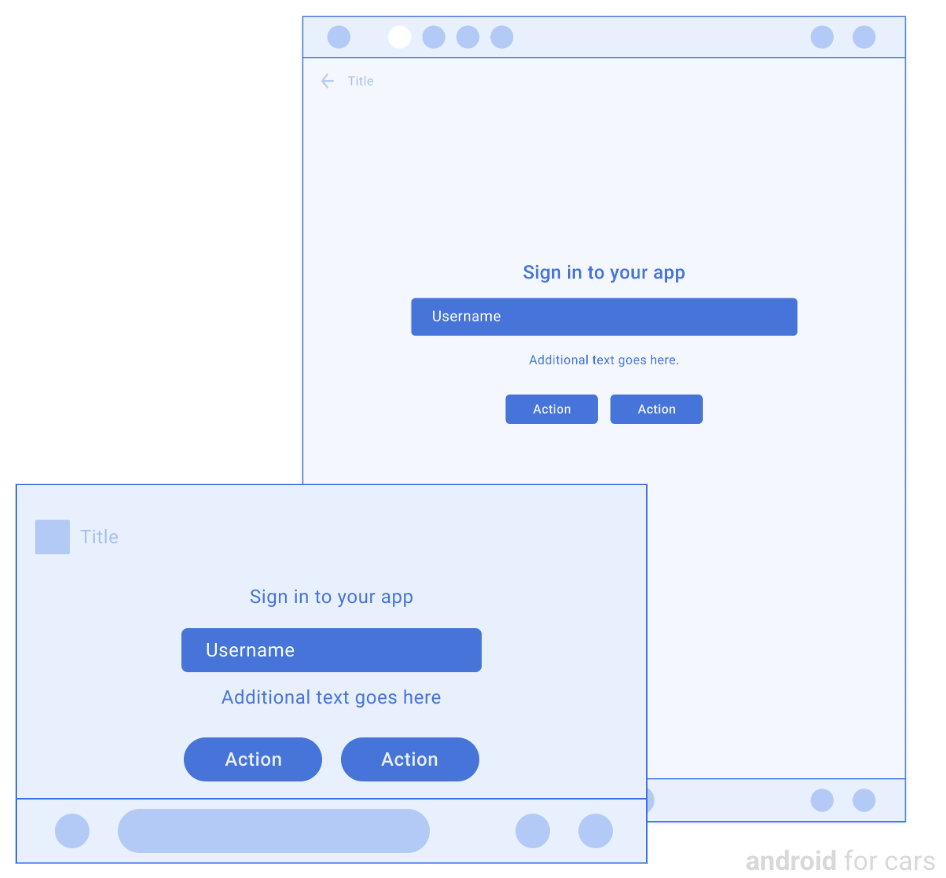
登入方式
登入範本支援 4 種登入方法:提供者登入、使用者名稱和密碼、PIN 碼和 QR code。
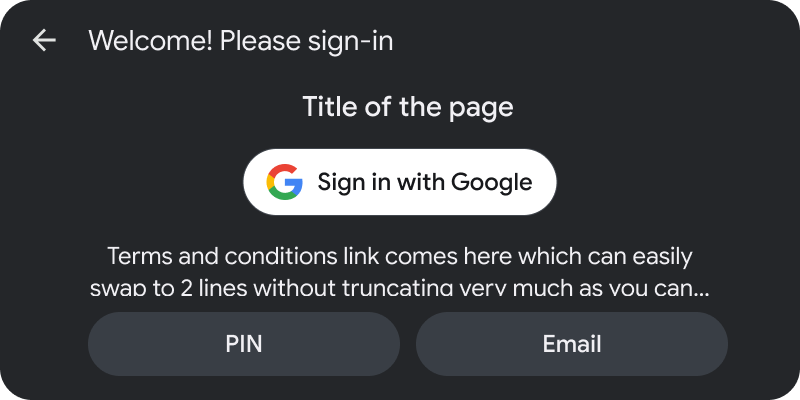
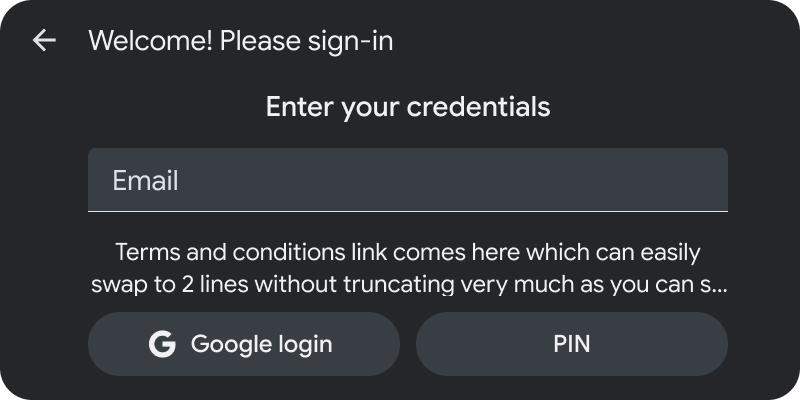
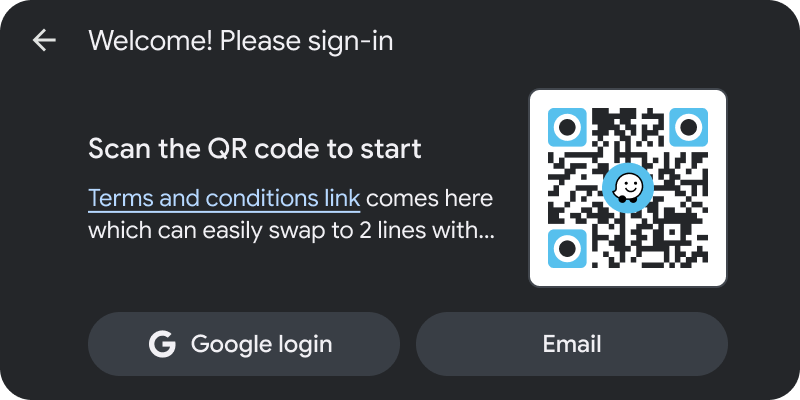
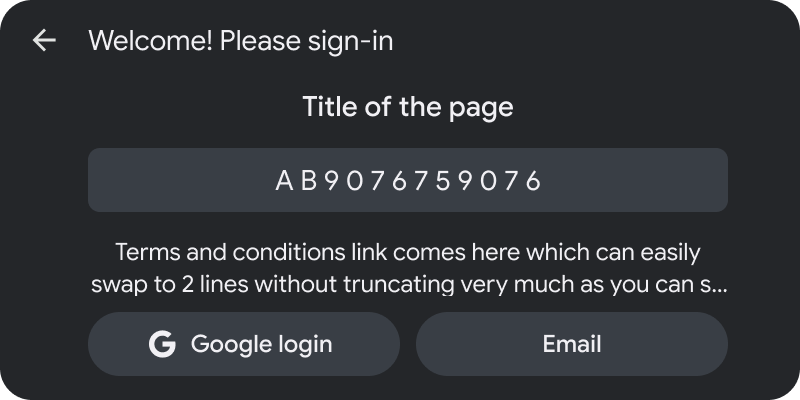
登入範例範本
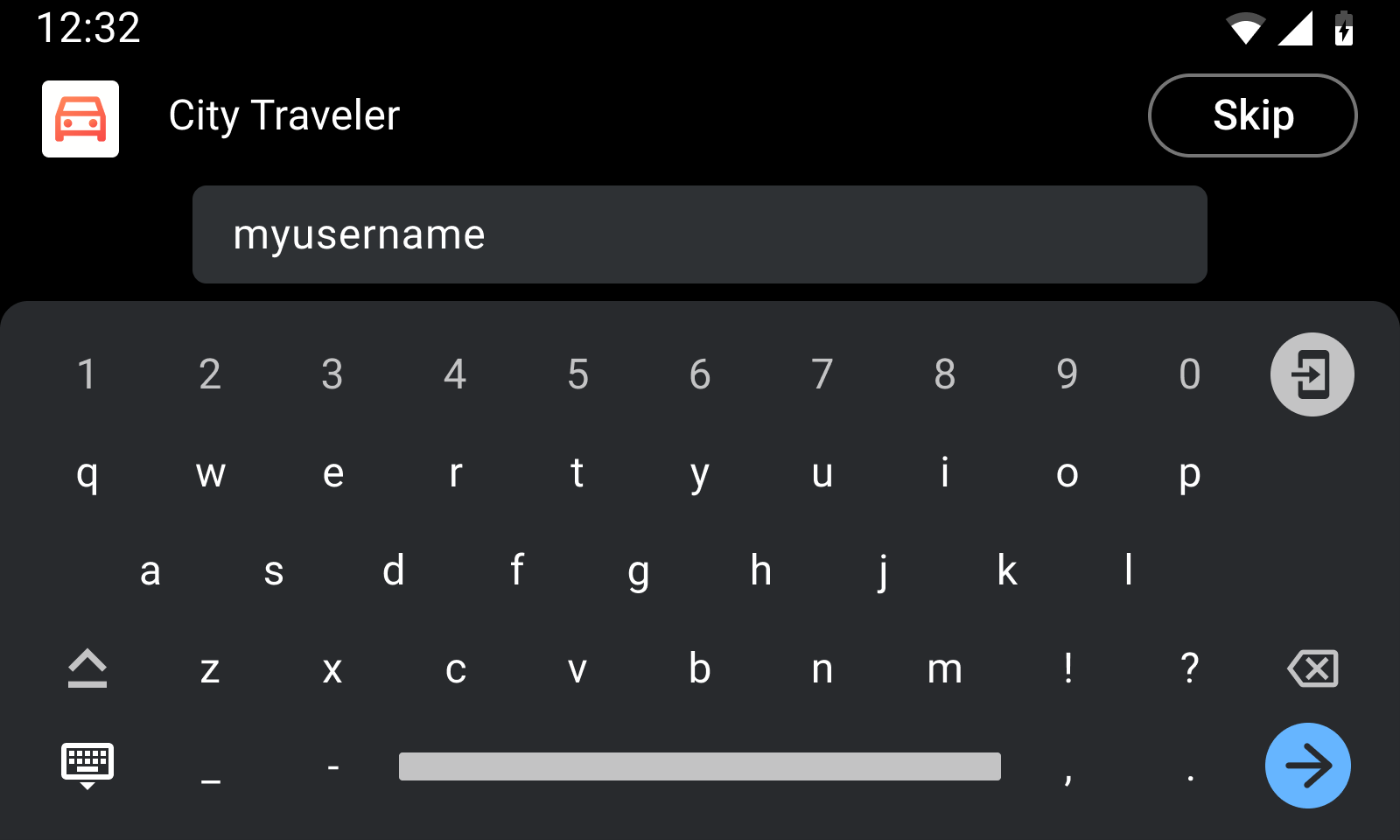
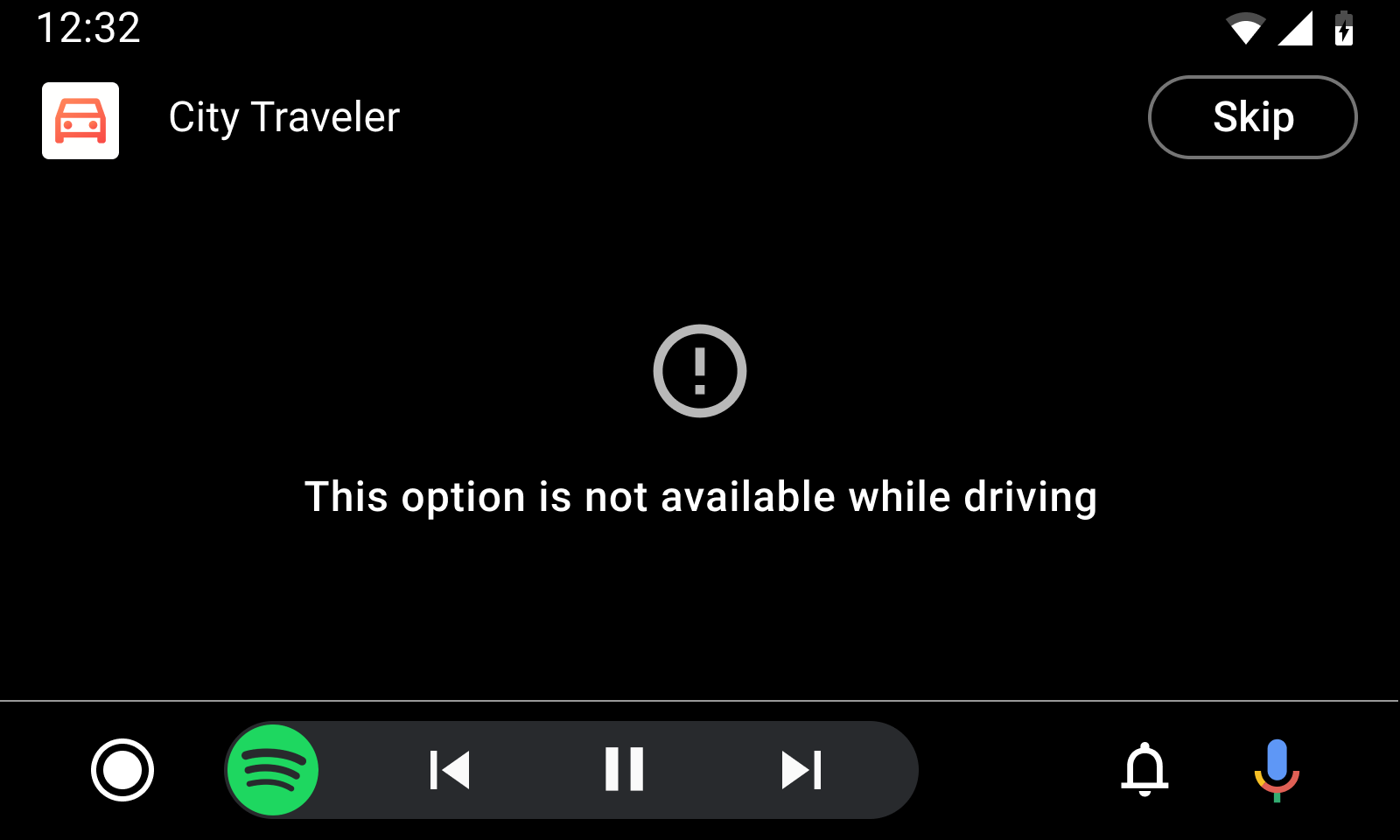
登入範本使用者體驗規定
應用程式開發人員:
| 必須 | 使用這個範本時請加入登入方式。 |
| 建議 | 僅針對使用者登入使用輸入欄位,請勿收集其他類型的使用者輸入內容。 |
| 建議 | 優先處理最短的流程 (減少點擊次數)。 |
| 建議 | 優先採用最熱門的方法。 |
登入範本提供在停車時登入應用程式的選項。
您可以從 4 種可用的登入方式中選擇。
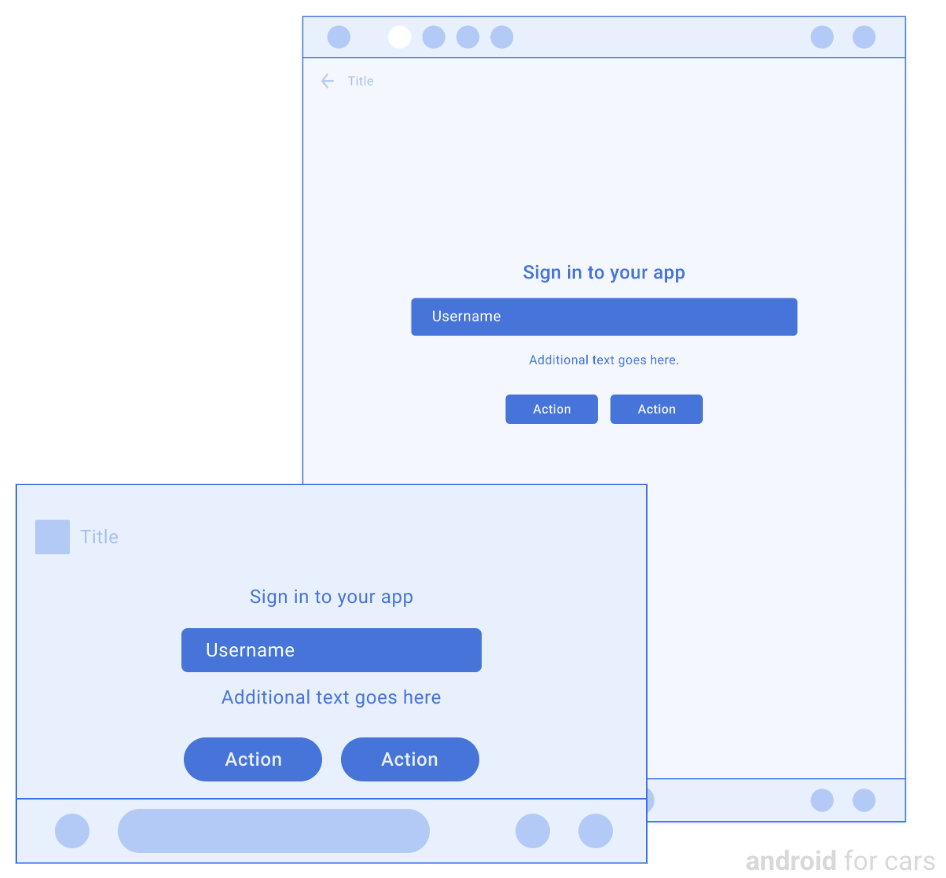
登入範本支援 4 種登入方法:提供者登入、使用者名稱和密碼、PIN 碼和 QR code。
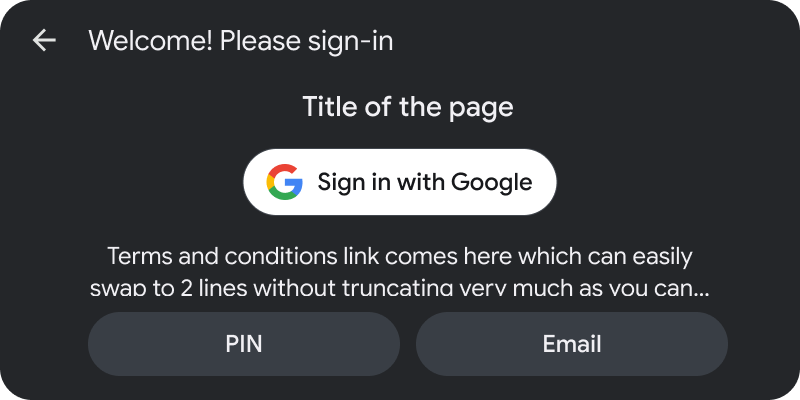
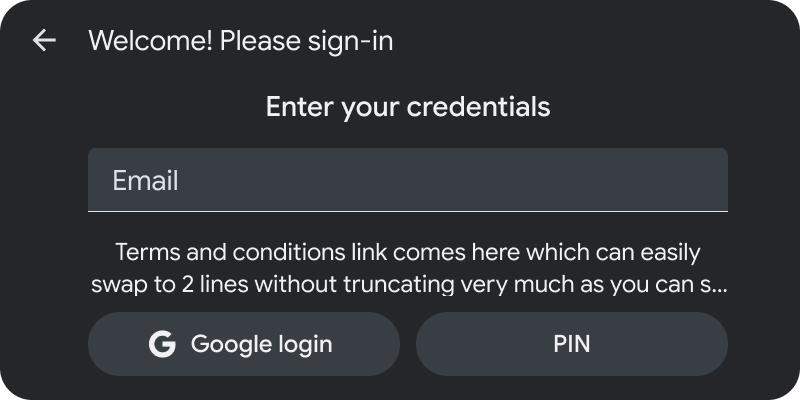
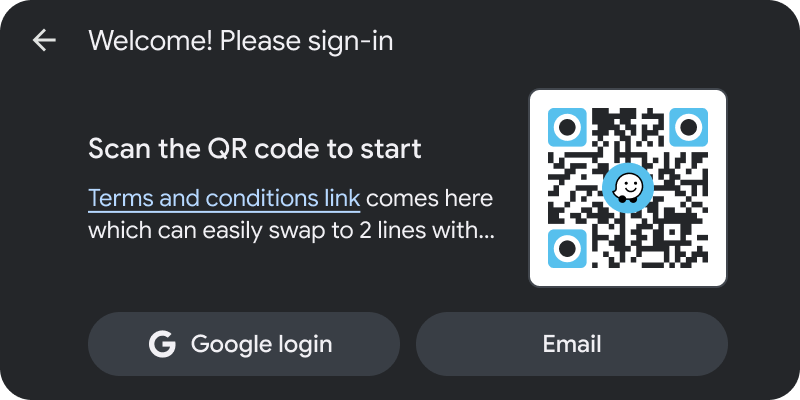
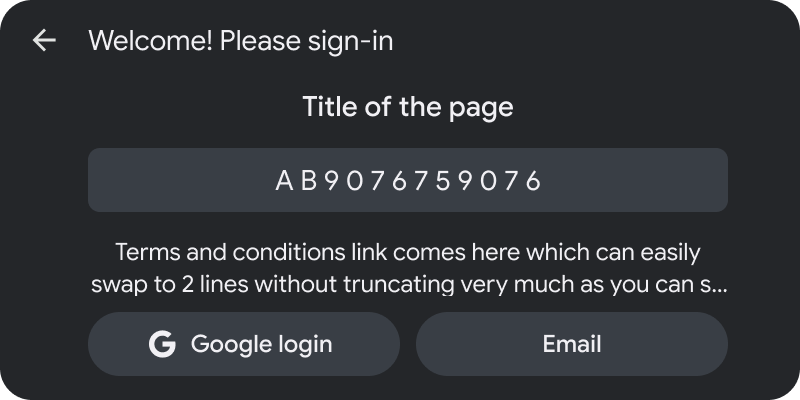
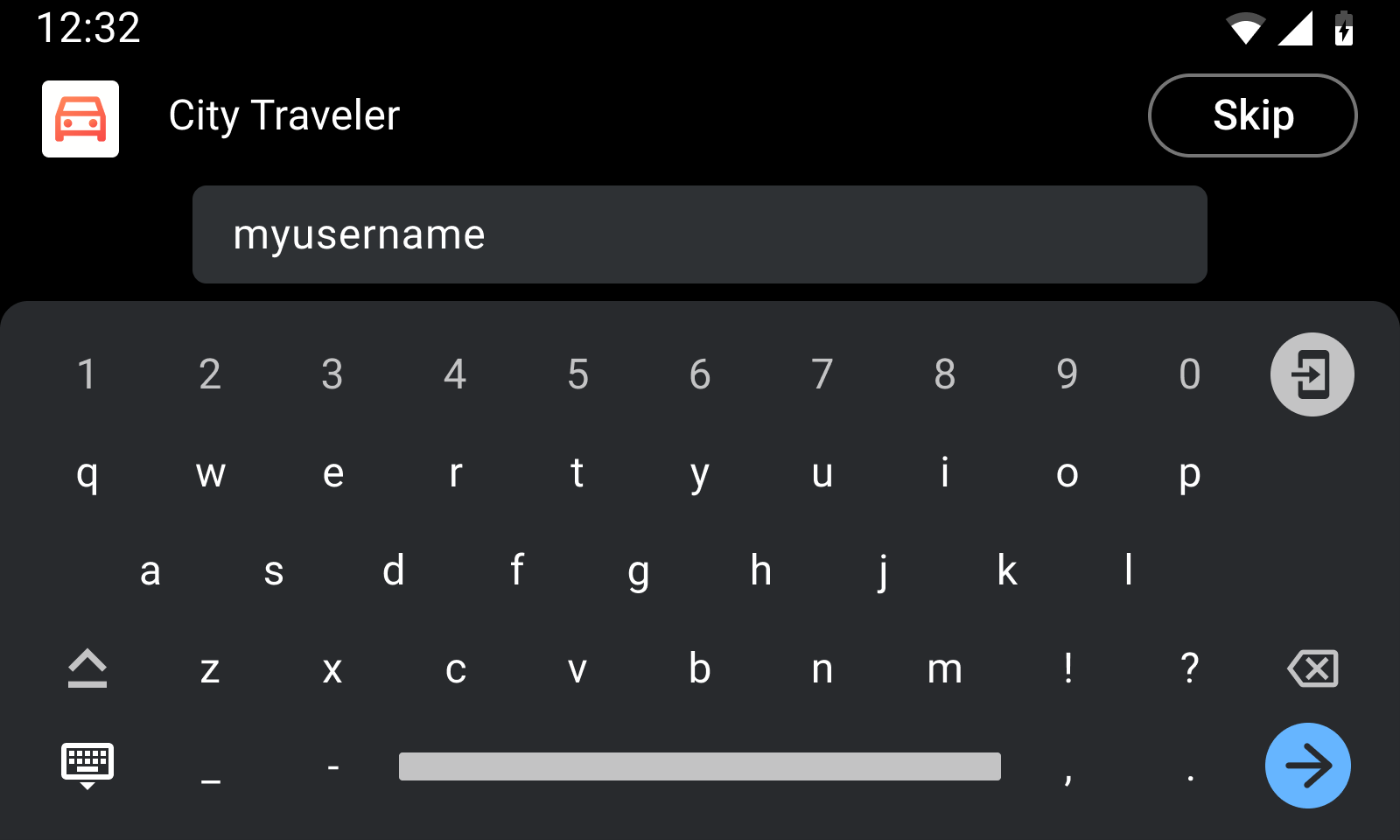
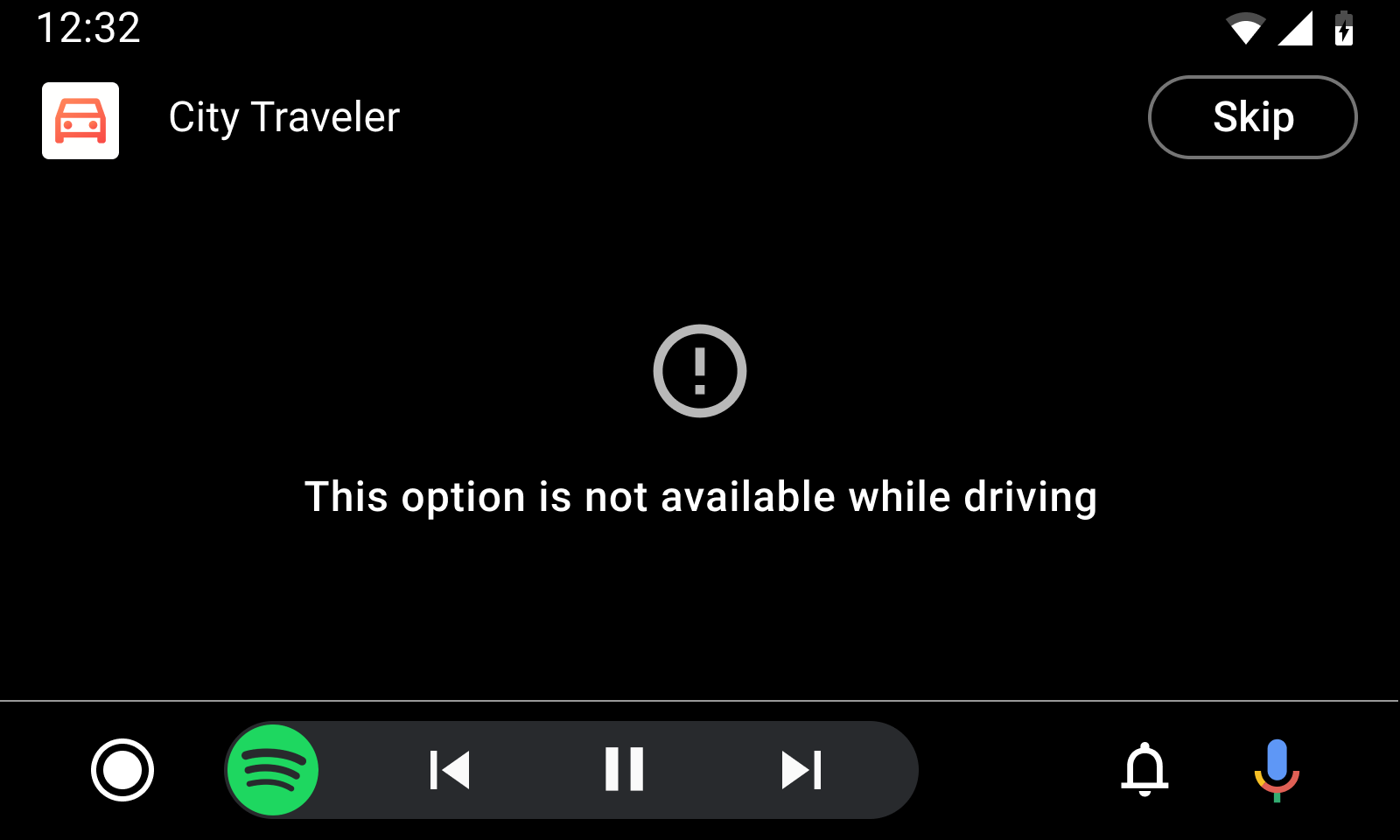
應用程式開發人員:
| 必須 | 使用這個範本時請加入登入方式。 |
| 建議 | 僅針對使用者登入使用輸入欄位,請勿收集其他類型的使用者輸入內容。 |
| 建議 | 優先處理最短的流程 (減少點擊次數)。 |
| 建議 | 優先採用最熱門的方法。 |
除非另有註明,否則本頁面中的內容是採用創用 CC 姓名標示 4.0 授權,程式碼範例則為阿帕契 2.0 授權。詳情請參閱《Google Developers 網站政策》。Java 是 Oracle 和/或其關聯企業的註冊商標。
上次更新時間:2025-07-25 (世界標準時間)。